Eliminar el fondo de la imagen: hecho posible con Adobe Illustrator
De hecho, una imagen vale más que mil palabras, pero una foto bomba en el fondo es un gran no. Aparte de eso, si desea adjuntar su logotipo para una presentación, el fondo blanco que rodea la imagen puede distraer demasiado. Cualquiera que sea el motivo, se considera necesario cambiar o eliminar el fondo de su imagen. Desde ajustar los detalles del cabello, adjuntar un nuevo fondo detrás del sujeto o hacerlo transparente, seguramente necesitará una herramienta para hacerlo.
Esta guía lo guiará a través de los pasos simples y fáciles. hacer transparente el fondo de una imagen en illustrator.
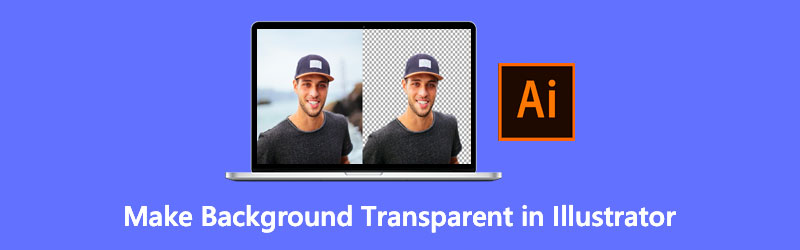
- Parte 1. Cómo hacer que el fondo sea transparente en Illustrator
- Parte 2. La mejor alternativa a Illustrator
- Parte 3. Preguntas frecuentes sobre Adobe Illustrator
Parte 1. Cómo hacer que el fondo sea transparente en Illustrator
Adobe Illustrator es la herramienta líder para crear obras de arte basadas en vectores. Comúnmente, esto es imprescindible para los ilustradores gráficos, artistas visuales, diseñadores web para hacer tipografías, logotipos, íconos, infografías, dibujos, solo por nombrar algunos. Además de eso, el lanzamiento inicial del software fue el 19 de marzo de 1987 para Apple Macintosh. Sin embargo, en 1989, se lanzó la segunda versión de Illustrator y también se volvió adecuada para el sistema operativo Windows. Hasta ahora, Adobe Illustrator recibe actualizaciones periódicas desde la interfaz hasta sus funciones para brindar a cada usuario la mejor experiencia en su proceso creativo. Además, puede comprar este producto en Adobe Creative Cloud.
Si bien parece desalentador usar esta herramienta debido a su amplitud, es posible crear una imagen de fondo transparente a través de ella. Lea los pasos a continuación y le enseñaremos cómo hacerlo.
Paso 1: Primero, debe abrir su archivo en Adobe Illustrator. Después de iniciar el software, presione Control+O en su teclado como atajo para la herramienta Abrir. Cuando aparezca la ventana emergente, importe la imagen desde su ubicación de carpeta designada.

Paso 2: Una vez cargada la imagen, ve al panel de capas y crea una nueva capa. Bloquea la primera capa, que es tu foto.
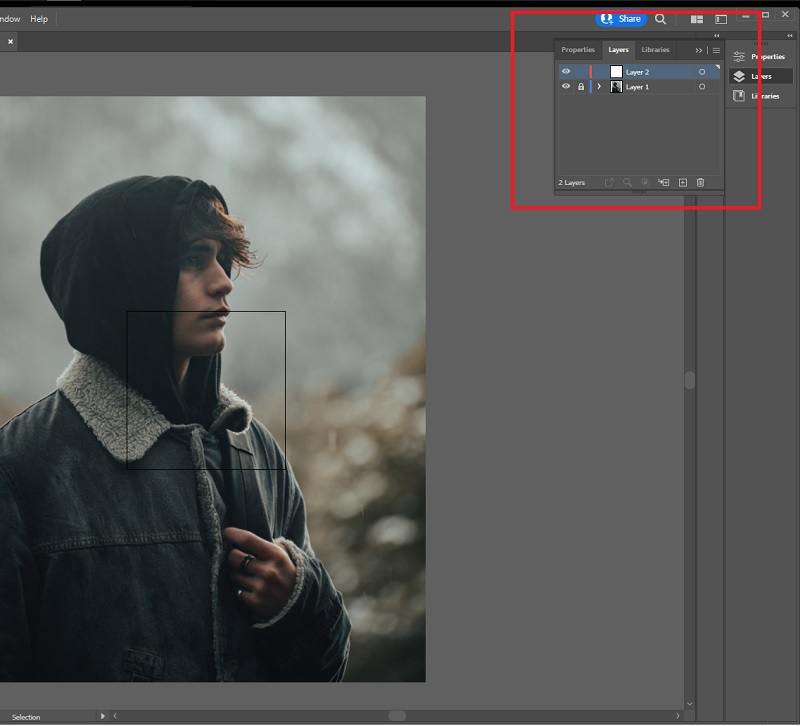
Paso 3: Traza la imagen usando el Bolígrafo herramienta en la segunda capa. prensa PAGS en su teclado y comience a conectar los puntos que rodean al sujeto que desea retener. Asegúrate de unir el primer y el último punto.
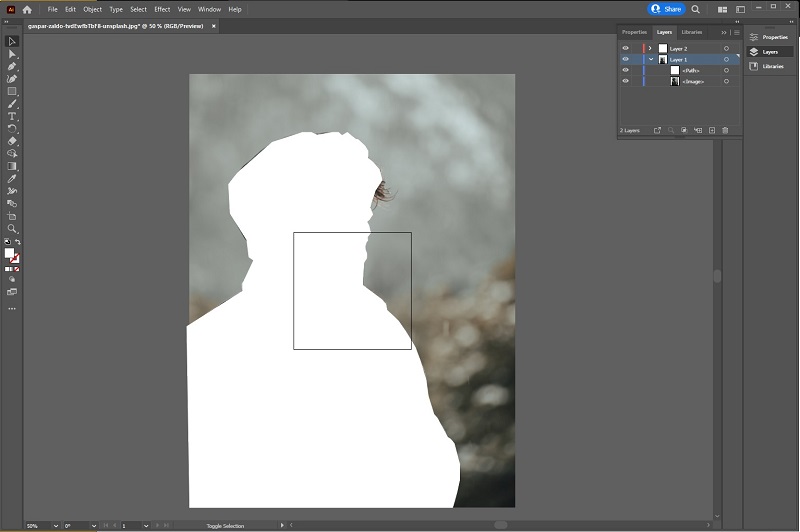
Paso 4: Después de eso, desbloquee la primera capa y haga clic en su lado para que aparezca un cuadrado azul. En el menú desplegable Seleccione barra de herramientas y elija todo, y en su teclado, presione Ctrl+7. Para entonces, la imagen de fondo será blanca. Exporta la imagen en formato PNG para que sea transparente cuando la guardes.
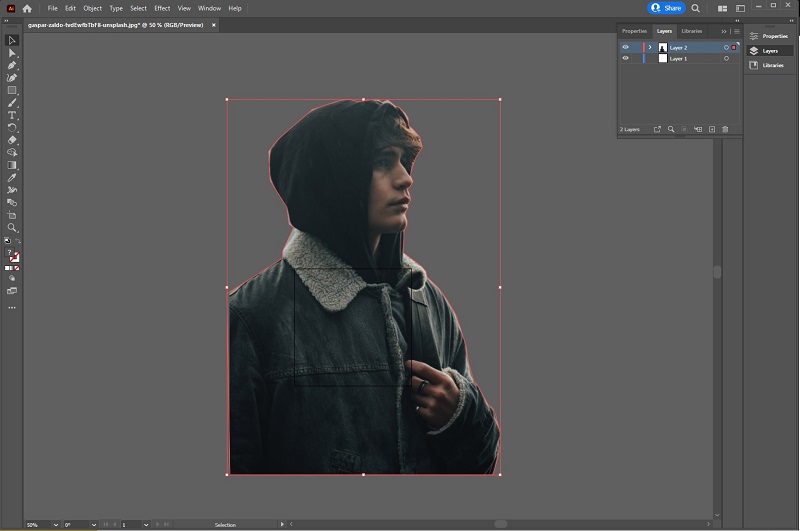
Pros
- Adobe Illustrator CC requiere una suscripción mensual
- Puede que no sea adecuado para principiantes.
Contras
- Solo prueba de siete días
- No disponible para el sistema operativo Linux
Parte 2. La mejor alternativa a Illustrator
Sin duda, vale la pena comprar herramientas de alta gama como Illustrator, especialmente para las personas en la industria del diseño gráfico. Sin embargo, si la eliminación de fondo es solo su propósito, buscar herramientas gratuitas parece lo más práctico.
Para cortar la persecución, Eliminador de fondo de Vidmore en línea está a la vuelta de la esquina. A diferencia de las herramientas fuera de línea que pueden requerir que tenga al menos un conocimiento básico en el manejo de las herramientas, puede tener una salida instantánea al cargar su imagen. Esta característica de Vidmore Background Remover es posible gracias a la Inteligencia Artificial incluida por sus desarrolladores. El algoritmo escanea la imagen, detecta la forma del sujeto y borra el fondo. Por lo tanto, no necesita ser una persona experta en tecnología para realizar este tipo de actividad de edición de fotos.
Además, Vidmore Background Remover Online es más que una herramienta para borrar imágenes de fondo. También es confiable si desea modificar el fondo agregando color o superponiendo una nueva imagen de fondo. Descubra las maravillas que Vidmore Background Remover Online le ofrece sin mucho preámbulo siguiendo los sencillos y sencillos pasos a continuación.
Paso 1: Abra el sitio web
Para comenzar, abra su motor de búsqueda favorito y visite el sitio web de la herramienta. En la barra de direcciones, copia este enlace https://www.vidmore.com/background-remover/ y presione Entrar.
Paso 2: Sube la imagen
Cuando el sitio esté cargado, presione el botón Subir foto botón. Desde allí, abra la imagen que desea editar desde el archivo de su computadora. Dependiendo de la estabilidad de su conexión a Internet, espere hasta que se cargue la imagen. Puede ser más largo de lo habitual porque también es el momento en que la herramienta elimina automáticamente el fondo de la imagen. Una vez que esté satisfecho con los resultados, puede proceder a descargar la imagen.
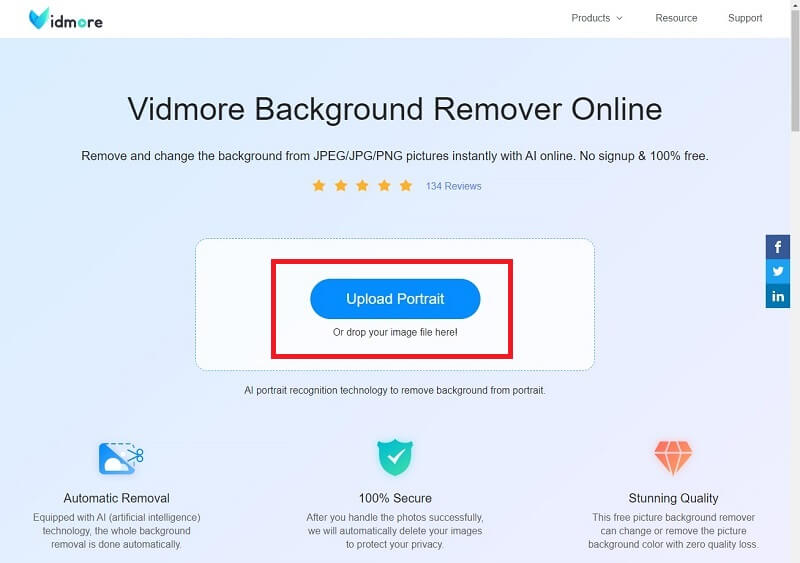
Paso 3: corregir los detalles
Continúe editando con la herramienta si desea eliminar completamente el fondo. Ajuste el tamaño del pincel según los detalles que desee eliminar o conservar. Golpea el Guardar Botón para incluir la parte que te gusta y Borrar si quieres al revés. Su área de trabajo está en la parte izquierda de la interfaz, mientras que el lado derecho le muestra la salida en tiempo real.
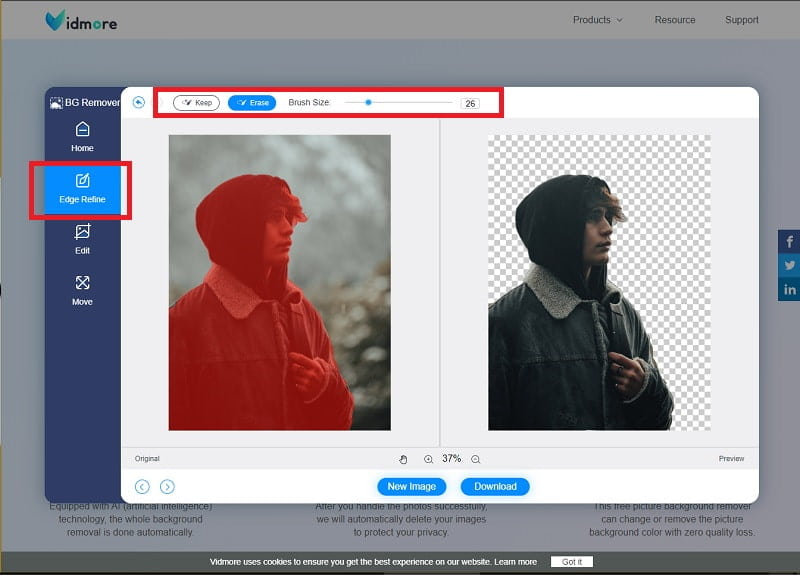
Paso 4: Guarde la salida
Como se indica en este artículo, puede modificar el fondo. Para hacer esto, muévase de Perfeccionar borde al Editar sección de la herramienta. Cuando esté satisfecho, pulse el botón Descargar botón para guardar el archivo en su dispositivo.
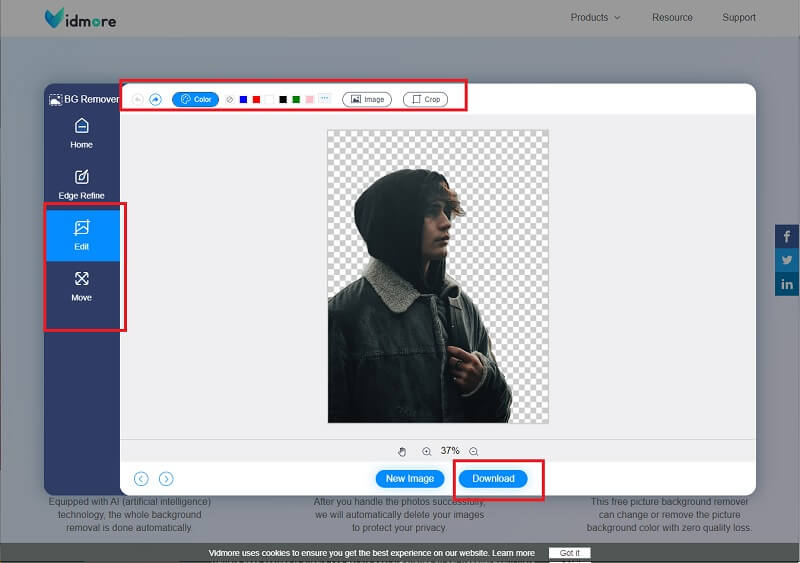
Pros
- La herramienta guarda la salida en formato png para un fondo transparente
- Fácil de usar
- Accesible en cualquier motor de búsqueda
Contras
- La usabilidad depende de la conexión a Internet.
Otras lecturas:
Cómo tomar una captura de pantalla en el teléfono Samsung Galaxy
Los 4 principales creadores de subtítulos para agregar texto a GIF para la web y el escritorio
Parte 3. Preguntas frecuentes sobre Adobe Illustrator
¿Qué es mejor, Illustrator o Vidmore background Remover Online?
Dependiendo de su propósito, puede elegir cualquiera de estos. Si es un profesional y eliminar el fondo es solo una de las cientos de actividades de edición de fotografías que realiza, Adobe Illustrator es su primera opción. Si solo está buscando un eliminador de fondo, vaya a Vidmore Background Remover Online.
¿Cuál es la diferencia entre Adobe Photoshop de Adobe Illustrator?
Si bien ambos provienen de Adobe Inc., esto es lo que debe saber para notar la diferencia. Primero está el tipo de foto que pueden atender. Adobe Photoshop puede editar imágenes de mapa de bits o aquellas que contienen píxeles. Los ejemplos de estas imágenes tienen una extensión de archivo de .jpg, .png y .gif. Por otro lado, Illustrator trabaja con vectores como .svg. Además, los vectores contienen curvas y líneas suaves. Como consejo para saber en qué tipo de foto está trabajando, amplíe o amplíe la imagen.
¿Cómo puedo guardar una imagen transparente en Illustrator?
Inicialmente, cuando intenta guardar los archivos de Adobe Illustrator, hay algunas opciones entre las que puede elegir, como EPS, AIT PDF y SVG. Al hacer clic en uno de estos tipos de archivos, es posible que no obtenga un fondo transparente, sino uno blanco. Para corregir este problema, seleccione Exportar como en el menú desplegable de la pestaña Archivo. Entre las opciones, establezca PNG como tipo de archivo.
Conclusión
Ahora que has ganado confianza en hacer un fondo transparente usando Illustrator, también aprendió que hay una forma alternativa de hacerlo a través de Vidmore Background Remover Online. Cualquiera de estas formas es para que usted decida cuál usar. Si no desea instalar software y rara vez encuentra problemas de conexión a Internet, lo que recomendamos es buscar una herramienta en línea.


